圧縮・修復後データの整理/開き方
●圧縮・修復は、データ選択画面にて選択(確認)されたデータで行なわれます。
■ データの整理
【圧縮・修復データファイル確認/変更画面】
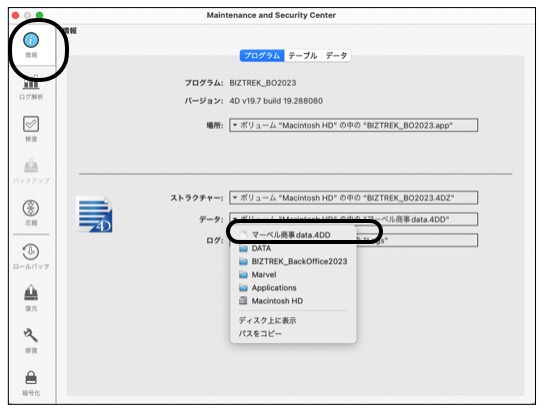
圧縮・修復の操作前に、選択されたデータファイルが自動で、バックアップコピーされます。
コピーされたファイルは、元データがある階層に、「Replaced files」フォルダが作成され、その中に保存されます。(保存先を変更した場合は、指定場所に作成)
圧縮・修復前のデータですので、データ名を必ず変更し、圧縮・修復されたデータが正常に動作をする事を確認後は、必要がない場合は削除します。
(※保存される場合は、外付けのHDやCD、MO等にコピーします。)
【圧縮・修復後のデータフォルダ】
【「Replaced files」フォルダ内】
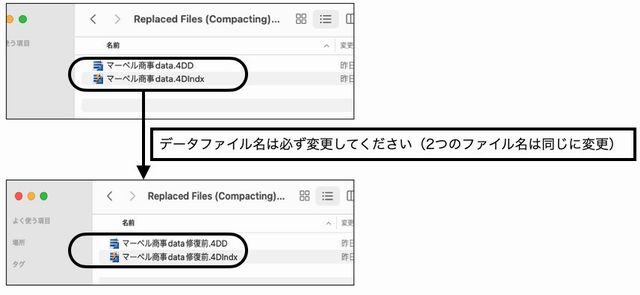
■ 圧縮/修復したデータの起動方法
1.BackOfficeプログラムは、最後に開いたデータファイルを記憶していますので、最後に開いたデータファイルが、圧縮・修復直後は、通常通り
「BIZTREK_BO202X」(Windows版:『BIZTREK_BO202X.exe』)プログラムアイコンから起動します。
2.パスワード入力画面が表示されます。下図の「データファイルの場所」から開こうとしているデータが、圧縮・修復されたデータファイルであるか確認します。
データのパスワードを入力します。
基本パスワード…[ユーザー名]→「00000」
[パスワード]→「99999」
ユーザー名(00000)→「Tabキー」→パスワード(99999)の順にカーソルを移動します。
※以下のような画面が表示されましたら、「開く」ボタンをクリック=>「データファイル選択」画面
を表示しますので、貴社データが保存されている場所を指定後、圧縮・修復後のデータファイルを選択
して開きます。
| 